
电脑端钉钉忘记密码怎么办 钉钉登录密码忘记怎么办
发布时间:2024-04-20 14:20:27 来源:丰图软件园
在使用电脑端钉钉时,有时候我们会忘记登录密码,这时候就会造成一定的困扰,忘记密码时,不要慌张可以通过钉钉提供的找回密码功能来重设密码。只需要按照提示操作,验证身份信息,就能轻松找回密码,重新登录钉钉账号。不要因为忘记密码而影响到工作和生活,及时处理问题,保持账号安全。
钉钉登录密码忘记怎么办
具体步骤:
1.进入电脑桌面,双击“钉钉”来启动钉钉软件。见下图
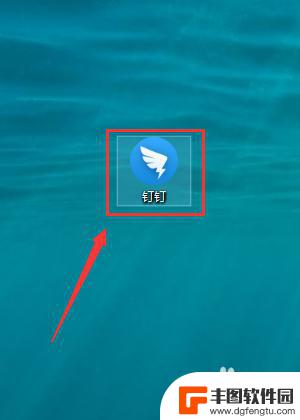
2.打开钉钉密码登录界面后,点击“忘记密码”。见下图
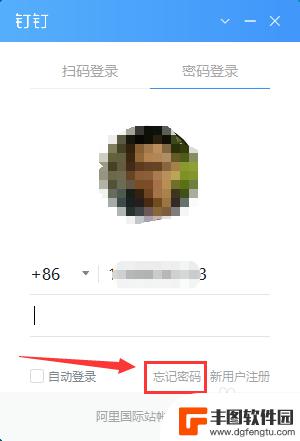
3.在“忘记密码”页面,点击“发送验证码”。见下图
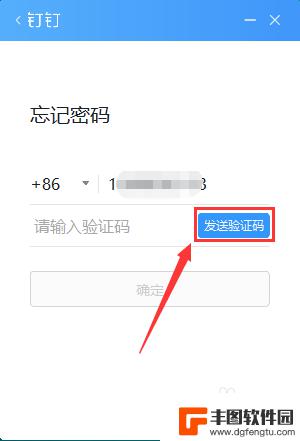
4.等在手机上收到验证码后,在“忘记密码”页面输入收到的4位数验证码。之后点击“确定”按钮。见下图
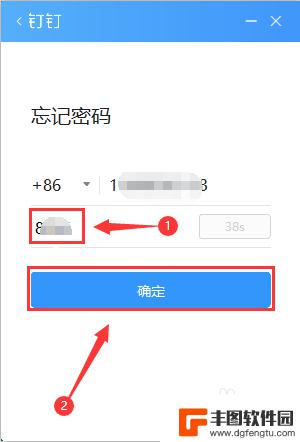
5.打开“新密码设置”页面后,输入新密码(注:务必两次输入的密码要一致)。见下图
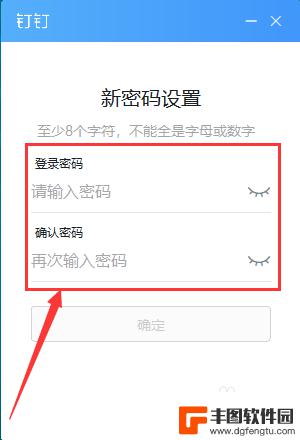
6.两次密码输入完成,点击“确定”按钮即可完成重置密码。见下图
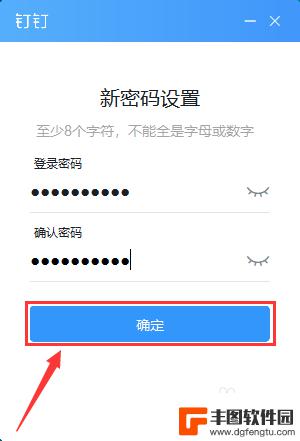
以上就是电脑端钉钉忘记密码的解决方法,请按照小编提供的方法进行操作,希望对大家有所帮助。
热门游戏
- 相关教程
- 小编精选
-
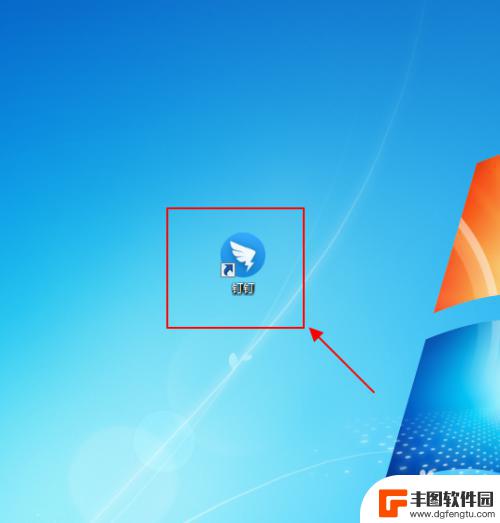
手机钉钉忘记密码怎么换密码 钉钉密码忘记了怎么找回
在现代社会人们离不开手机,而手机上的各种应用更是我们日常生活中不可或缺的一部分,随着快节奏的生活,我们有时会忘记密码,尤其是一些重要的应用密码。比如钉钉是许多企业和个人工作中必...
2024-03-29
-
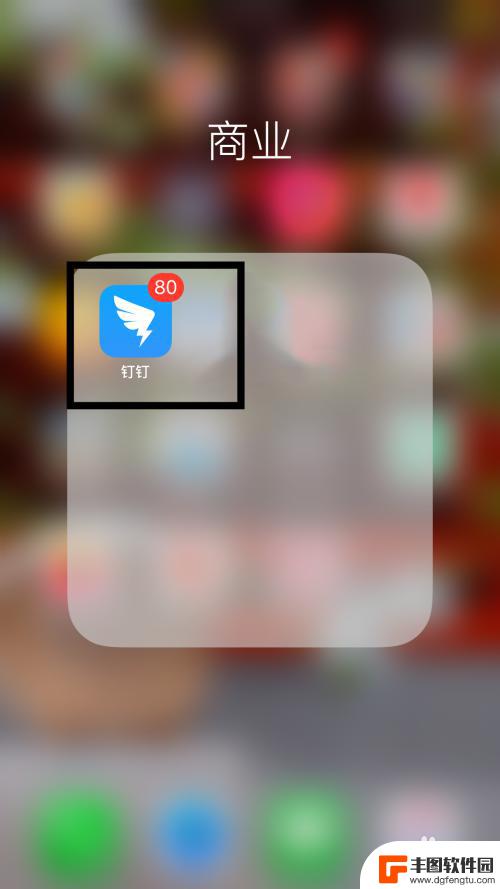
怎样用手机钉钉扫码登录 钉钉手机端扫码功能怎么操作
钉钉是一款办公软件,为了方便用户登录,提供了扫码登录功能,用户只需在手机端打开钉钉应用,点击扫码登录按钮,然后在电脑端登录页面扫描手机端生成的二维码即可完成登录。这种登录方式不...
2024-03-03
-
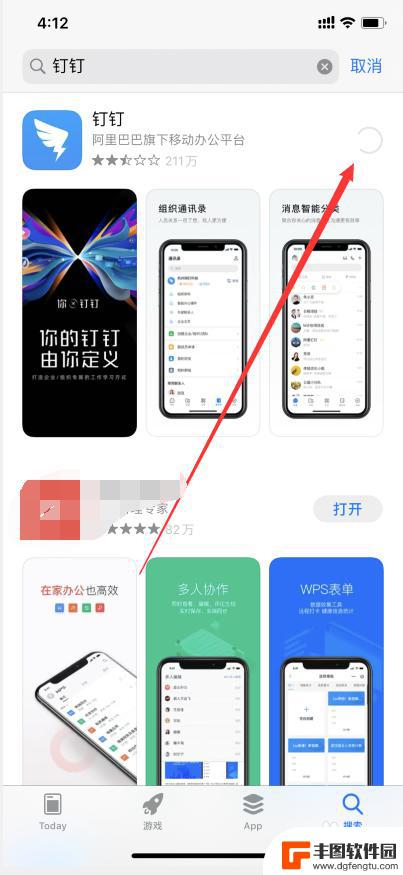
钉钉用另一个手机登录需要什么 在另一部手机上怎么登录钉钉
钉钉是一款非常方便的办公软件,但有时候我们可能需要在另一个手机上登录钉钉,在这种情况下,我们需要确保我们有登录钉钉的手机号码或者邮箱地址,同时也需要记得钉钉的登录密码。一旦我们...
2024-03-02
-
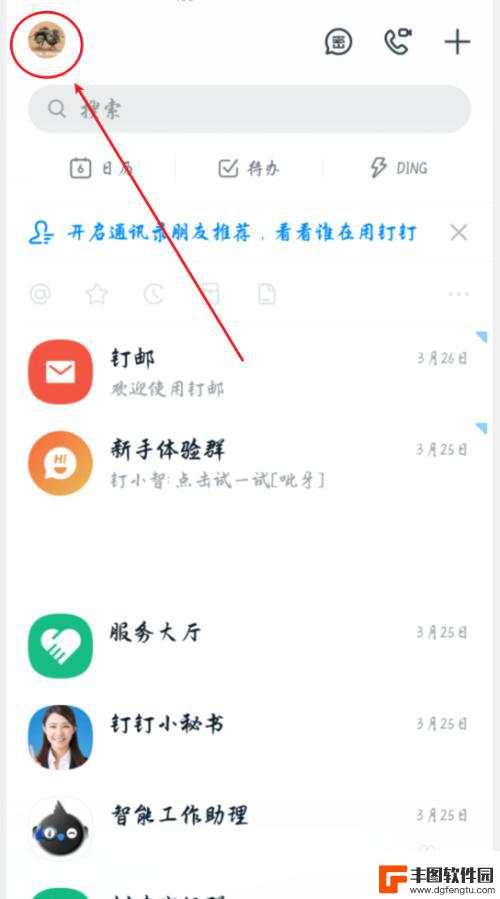
手机钉钉如何修改密码 钉钉手机版密码修改攻略
在日常生活和工作中,我们经常需要使用手机钉钉来进行沟通、协作和管理,而保护账户安全也变得尤为重要,忘记密码或者怀疑密码泄露时,及时修改密码是一种有效的安全措施。那么钉钉手机版如...
2024-07-20
-
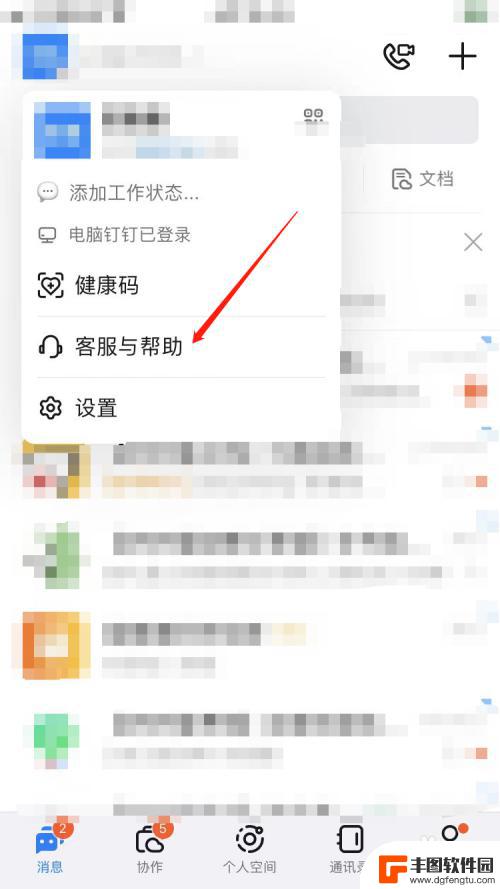
钉钉手机平板怎么多设备登录 钉钉手机电脑平板登录步骤
随着移动办公的普及,钉钉作为一款高效便捷的移动办公工具,受到了越来越多企业和个人用户的青睐,由于不同场景下的需求差异,很多用户常常会遇到一个问题:如何在不同设备上登录钉钉,以便...
2023-12-12
-
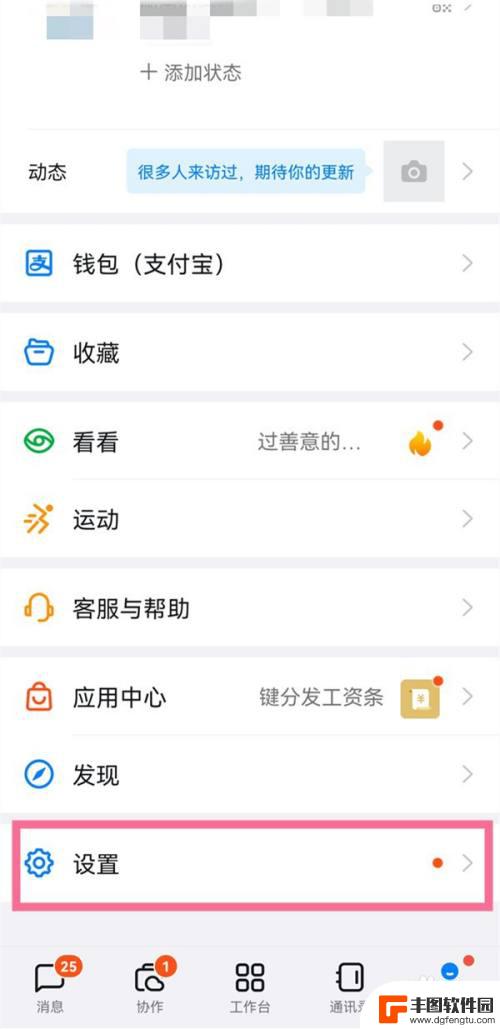
钉钉手机和平板怎么一起登录 钉钉平板和手机同时登录步骤
钉钉作为一款办公沟通工具,为了方便用户随时随地进行工作沟通,支持在手机和平板设备上同时登录,在使用钉钉时,用户可以通过简单的步骤实现手机和平板的同时登录,这样不仅可以提高工作效...
2024-03-14
-

华为手机大屏时间怎么设置 华为手机屏幕如何显示时间
随着手机屏幕的不断升级,华为手机的大屏设计成为用户关注的焦点之一,在日常使用中如何设置华为手机屏幕的显示时间成为了用户们的疑惑。通过简单的操作,用户可以轻松地在华为手机上设置屏...
2024-09-20
-

拼多多怎么用手机发货 拼多多手机打单软件怎么操作
拼多多作为国内最大的农产品电商平台,为了提高用户体验和效率,推出了手机打单软件,方便商家在手机上进行发货操作,用户只需在手机上下载并安装拼多多手机打单软件,登录账号后即可轻松查...
2024-09-20














